win7连打印机怎么操作 win7如何连接打印机
更新时间:2023-11-09 10:15:27作者:skai
相信对于我们经常使用win7操作系统办公的小伙伴而言,打印机应该都不陌生吧,我们很多小伙伴都十分喜欢使用,但是对于一些刚接触电脑的小伙伴而言都不知道怎么连接打印机,对此我们应该怎么操作,接下来小编就带着大家一起来看看win7连打印机怎么操作,快来学习一下吧。
具体方法:
1、首先确定打印机是否能正常使用

2、进入硬件和声音选项
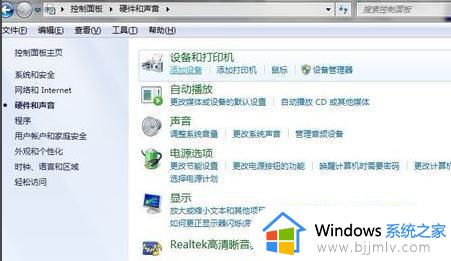
3、点击设备和打印机选项的添加打印机
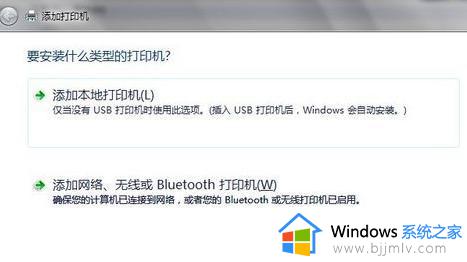
4、点击添加本地打印机(第二个不用管他,他是装无线打印机的一般用不上)
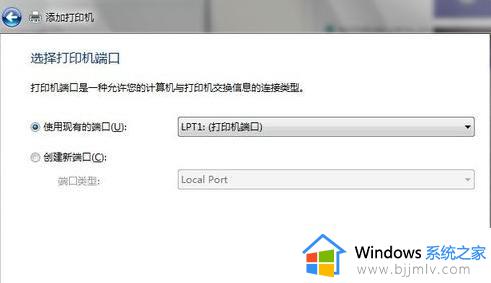
5、在选项列表内选着打印机的品牌和型号,如果你有光盘的话就用随机附送的光盘直接安装打印机的驱动系统,如果没有的话,那就到该品牌的官方网站下载这个型号的打印机驱动就行,按照它的提示一步一步安装就行了。
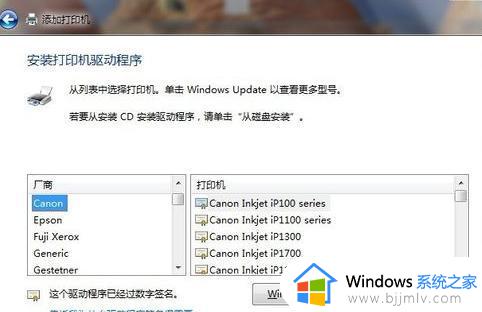
以上全部内容就是小编带给大家的win7连打印机操作方法详细内容分享啦,有需要连接打印机的小伙伴就快点跟着小编一起来看看,希望对你有帮助。
win7连打印机怎么操作 win7如何连接打印机相关教程
- win7如何连接win10共享打印机 win7连接win10共享打印机怎么操作
- win7连接win10的打印机怎么操作 win7如何连接win10打印机
- win7打印机连接怎么操作 win7如何连接打印机
- win7怎么连接打印机共享打印机 win7共享打印机连接教程
- win7怎么连接打印机共享打印机 win7连接共享打印机步骤
- win7台式电脑怎么连接打印机 打印机如何连接到电脑win7
- win7网络打印机怎么连接电脑 win7如何连接网络打印机
- win7连接xp打印机的方法 win7如何连接xp系统打印机
- win7电脑如何连接打印机设备 win7系统连接打印机步骤
- win7电脑连接打印机步骤 win7电脑如何连接打印机设备
- win7系统如何设置开机问候语 win7电脑怎么设置开机问候语
- windows 7怎么升级为windows 11 win7如何升级到windows11系统
- 惠普电脑win10改win7 bios设置方法 hp电脑win10改win7怎么设置bios
- 惠普打印机win7驱动安装教程 win7惠普打印机驱动怎么安装
- 华为手机投屏到电脑win7的方法 华为手机怎么投屏到win7系统电脑上
- win7如何设置每天定时关机 win7设置每天定时关机命令方法
win7系统教程推荐
- 1 windows 7怎么升级为windows 11 win7如何升级到windows11系统
- 2 华为手机投屏到电脑win7的方法 华为手机怎么投屏到win7系统电脑上
- 3 win7如何更改文件类型 win7怎样更改文件类型
- 4 红色警戒win7黑屏怎么解决 win7红警进去黑屏的解决办法
- 5 win7如何查看剪贴板全部记录 win7怎么看剪贴板历史记录
- 6 win7开机蓝屏0x0000005a怎么办 win7蓝屏0x000000a5的解决方法
- 7 win7 msvcr110.dll丢失的解决方法 win7 msvcr110.dll丢失怎样修复
- 8 0x000003e3解决共享打印机win7的步骤 win7打印机共享错误0x000003e如何解决
- 9 win7没网如何安装网卡驱动 win7没有网络怎么安装网卡驱动
- 10 电脑怎么设置自动保存文件win7 win7电脑设置自动保存文档的方法
win7系统推荐
- 1 雨林木风ghost win7 64位优化稳定版下载v2024.07
- 2 惠普笔记本ghost win7 64位最新纯净版下载v2024.07
- 3 深度技术ghost win7 32位稳定精简版下载v2024.07
- 4 深度技术ghost win7 64位装机纯净版下载v2024.07
- 5 电脑公司ghost win7 64位中文专业版下载v2024.07
- 6 大地系统ghost win7 32位全新快速安装版下载v2024.07
- 7 电脑公司ghost win7 64位全新旗舰版下载v2024.07
- 8 雨林木风ghost win7 64位官网专业版下载v2024.06
- 9 深度技术ghost win7 32位万能纯净版下载v2024.06
- 10 联想笔记本ghost win7 32位永久免激活版下载v2024.06